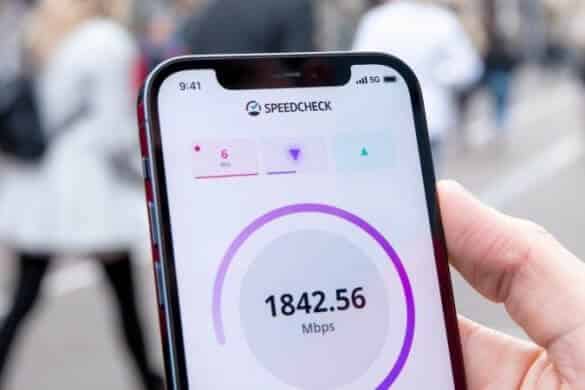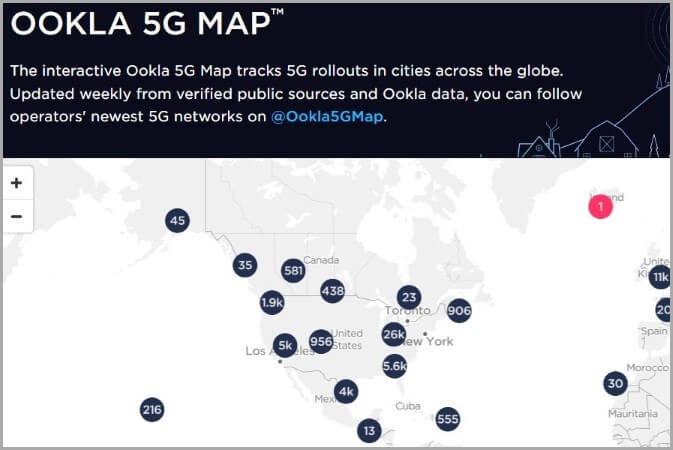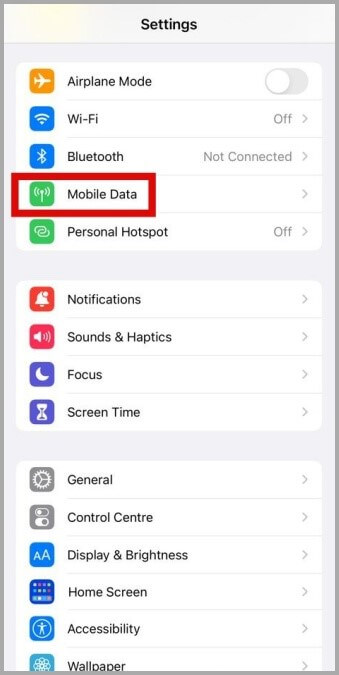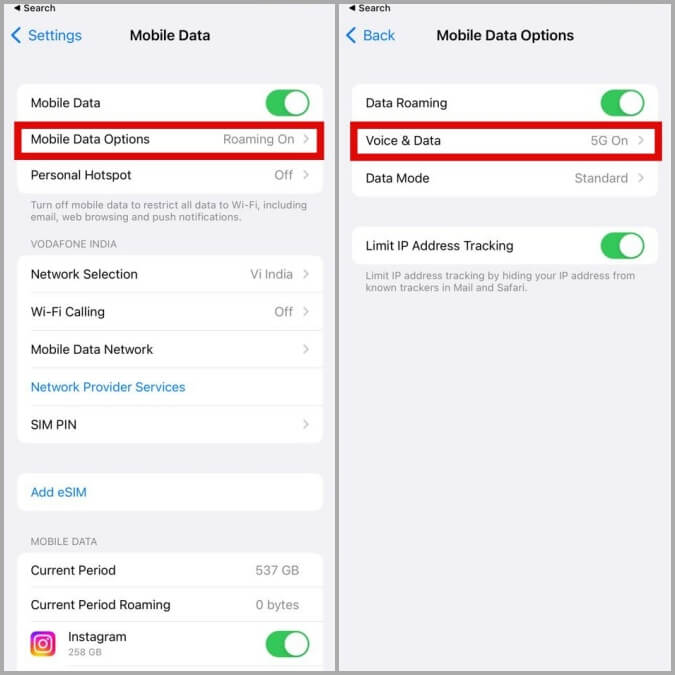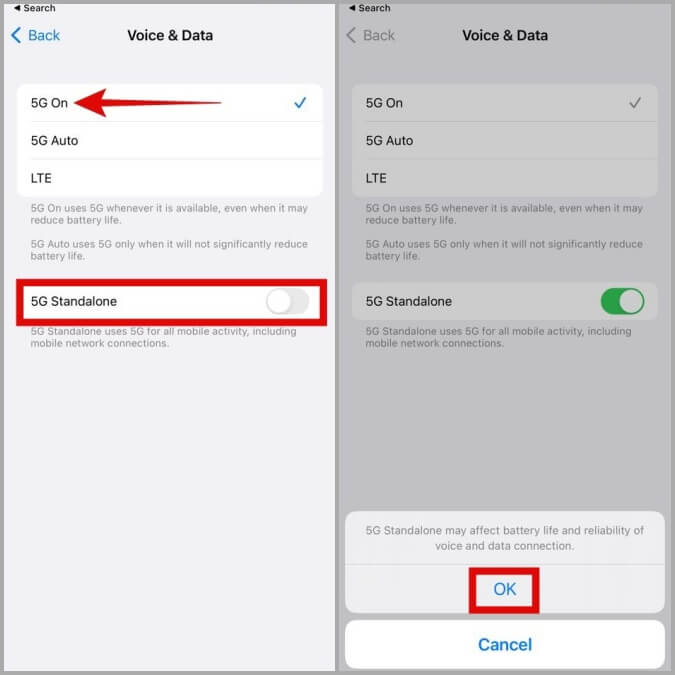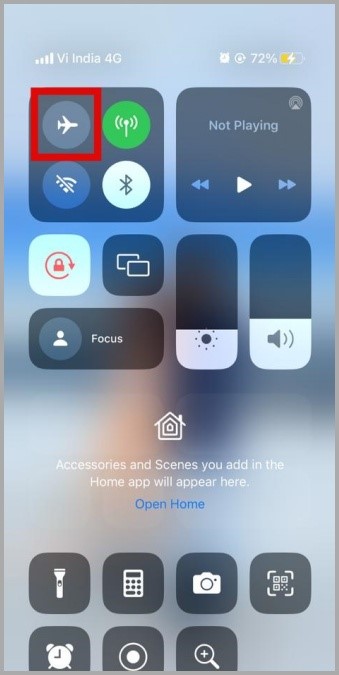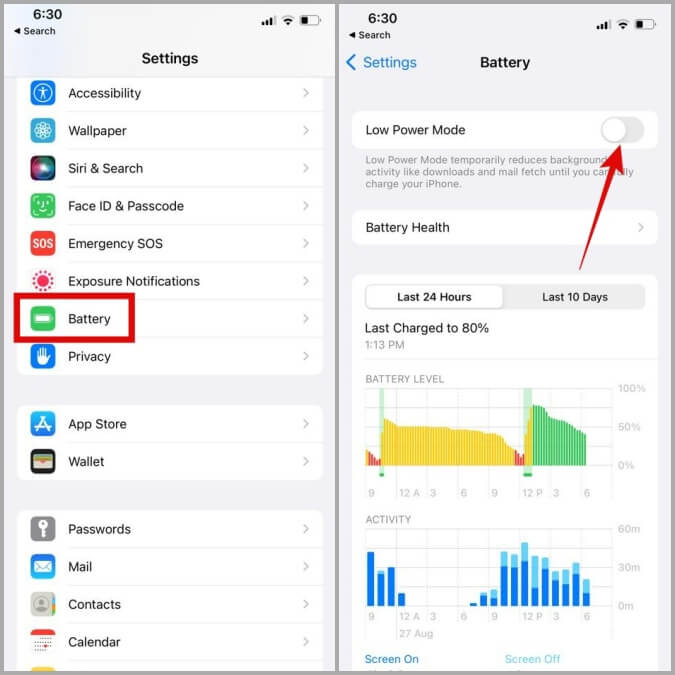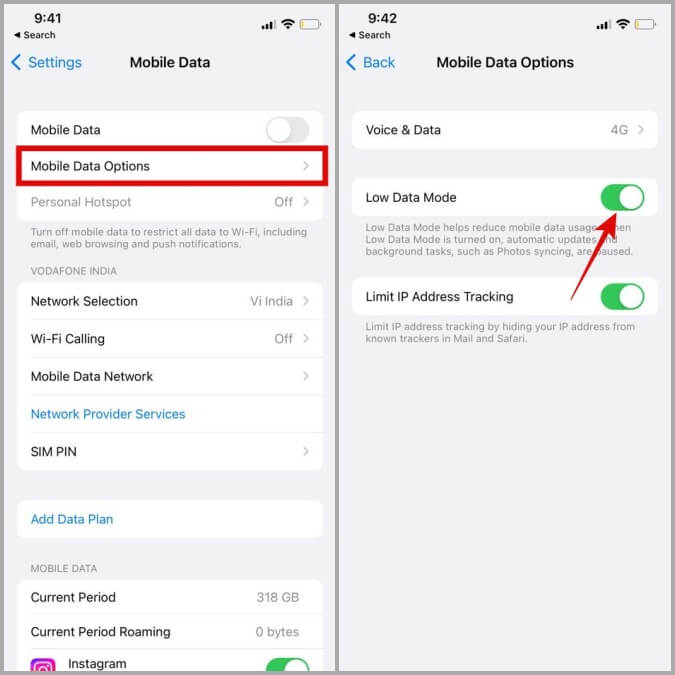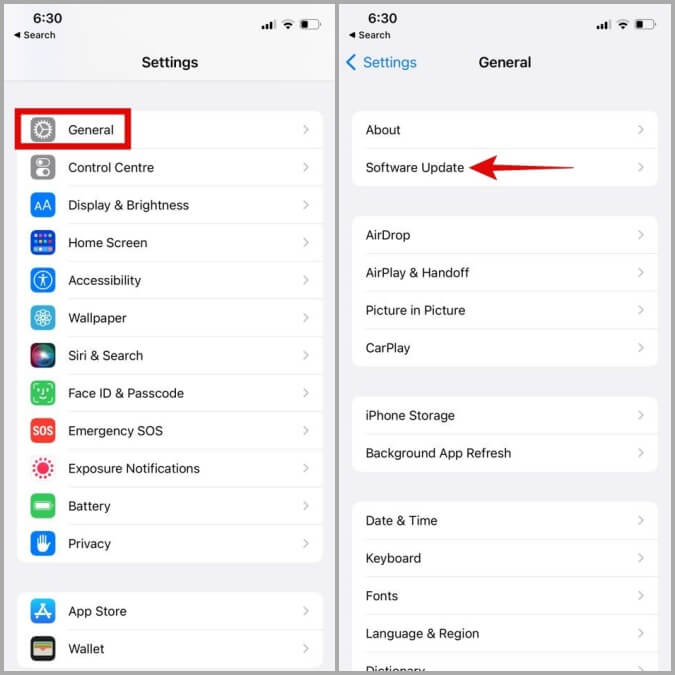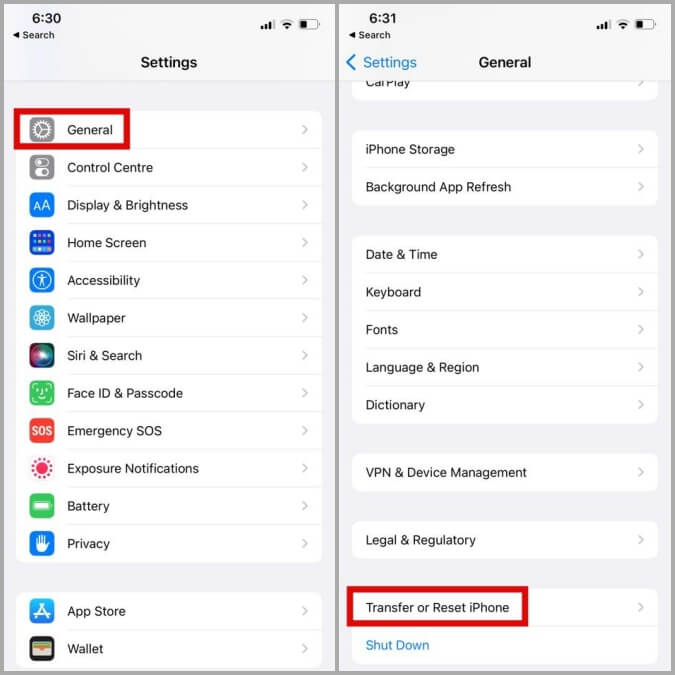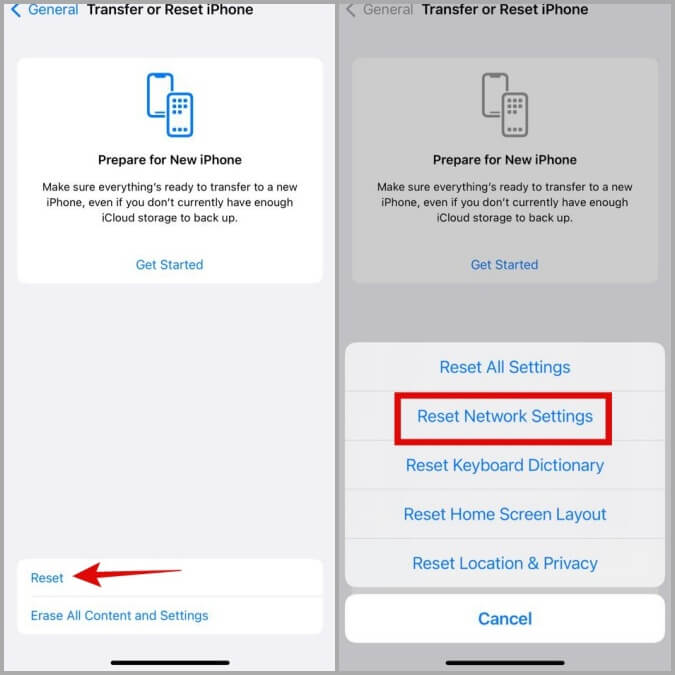أفضل 9 طرق لإصلاح عدم ظهور 5G على iPhone
5G هي الجيل التالي من التكنولوجيا اللاسلكية التي تتيح للمستخدمين التنقل في الكون الرقمي بسرعات أعلى وزمن وصول أقل. ومع ذلك ، إذا كنت غير قادر على تجربة سرعات الإنترنت الفائقة نظرًا لعدم ظهور 5G على جهاز iPhone الخاص بك ، فقد تكون هناك عدة أسباب لذلك. للمساعدة ، قمنا بتجميع قائمة بجميع الحلول الممكنة لـ 5G التي لا تعمل على جهاز iPhone الخاص بك. لذا ، دعونا نلقي نظرة عليهم.
1. تحقق مما إذا كان هاتف iPhone الخاص بك يدعم شبكة الجيل الخامس
قبل أن تلوم شركة الاتصالات الخاصة بك أو تبدأ في استكشاف الأخطاء وإصلاحها ، تأكد من أن جهاز iPhone الخاص بك متوافق مع 5G. حاليًا ، يدعم iPhone 12 والموديلات الأحدث فقط 5G. ستجد قائمة كاملة بموديلات iPhone التي تدعم 5G على موقع Apple الإلكتروني.
2. تحقق مما إذا كان مشغل شبكة الجوال قد طرح خدمات 5G
ليست كل شركات الهواتف المحمولة تدعم شبكات الجيل الخامس 5G حتى الآن. إذا لم تطرح شركة الاتصالات الحالية خدمات 5G في منطقتك ، فلن تكون قادرًا على استخدام 5G على الرغم من امتلاك iPhone مزودًا بشبكة 5G.
لمعرفة ما إذا كان مشغل شبكة الجوال يدعم 5G في منطقتك ، انتقل إلى موقع Apple على الويب أو اتصل بمشغل شبكة الجوال مباشرةً.
3. تحقق من خطة شركة النقال
إذا كان لديك iPhone متوافق مع 5G وشركة اتصالات تدعم 5G ، فقد حان الوقت للتحقق مما إذا كانت 5G مدرجة في خطة الهاتف المحمول الخاصة بك. قد تفرض عليك بعض شركات الاتصالات رسومًا إضافية مقابل خدمات 5G ، بينما قد يشمل البعض الآخر اتصال 5G في خطتك الحالية. مرة أخرى ، يختلف هذا بناءً على شركة الاتصالات والمنطقة. من الأفضل التحقق من مشغل شبكة الجوال لمعرفة ما إذا كانت 5G مضمنة في خطتك.
4. تحقق من تغطية 5G في منطقتك
لا تزال الأيام الأولى لشبكة 5G ، ولا يزال توفرها في بعض المدن محدودًا. هناك احتمال ألا تكون شبكة 5G متاحة في موقعك الحالي. تمتلك معظم شركات الاتصالات ، بما في ذلك AT&T و T-Mobile و Verizon ، خريطة تغطية على موقع الويب الخاص بهم تخبرك بما إذا كان 5G متاحًا في منطقتك أم لا. إذا لم يكن لدى شركة الاتصالات الخاصة بك خريطة تغطية ، فيمكنك تتبع طرح 5G في مدينتك باستخدام Ookla 5G Map.
5. تأكد من تمكين 5G على جهازك iPhone
بعد ذلك ، تحتاج إلى التأكد من تمكين 5G على جهاز iPhone الخاص بك. للقيام بذلك ، اتبع الخطوات التالية:
1. افتح تطبيق “الإعدادات” وانقر على “بيانات الجوال”.
2. توجه إلى خيارات بيانات الجوال> الصوت والبيانات.
3. حدد تشغيل 5G وقم بتمكين التبديل بجوار 5G Standalone. ثم اضغط على موافق للتأكيد.
6. تبديل وضع الطيران
إذا لم تظهر شبكة 5G على iPhone حتى بعد تمكينها ، فحاول تبديل وضع الطيران. من المفترض أن يساعد ذلك في تحديث جميع اتصالات الشبكة على جهاز iPhone الخاص بك وإصلاح أي مشكلات ثانوية متعلقة بالشبكة.
اسحب لأسفل من أعلى الزاوية اليمنى للشاشة لفتح مركز التحكم. ثم ، اضغط على أيقونة وضع الطيران لتشغيلها. انتظر بضع لحظات ثم أطفئه.
7. تعطيل وضع الطاقة المنخفضة
عندما تقوم بتمكين وضع الطاقة المنخفضة ، يقوم جهاز iPhone الخاص بك تلقائيًا بإيقاف تشغيل 5G عندما لا تقوم ببث مقطع فيديو أو تنزيل ملف. نتيجة لذلك ، قد لا تظهر شبكة 5G على جهاز iPhone الخاص بك. يمكنك محاولة تعطيل وضع الطاقة المنخفضة ومعرفة ما إذا كان ذلك يحدث فرقًا. للقيام بذلك ، افتح تطبيق الإعدادات وانتقل إلى البطارية. بعد ذلك ، قم بتعطيل التبديل بجوار وضع الطاقة المنخفضة.
وبالمثل ، إذا قمت بتمكين وضع البيانات المنخفضة على جهاز iPhone ، فحاول تعطيله أيضًا. لذلك ، افتح تطبيق الإعدادات ، وانتقل إلى بيانات الهاتف المحمول وقم بتعطيل التبديل لوضع البيانات المنخفضة.
8. قم بتثبيت تحديثات iOS
من الجيد دائمًا تحديث iPhone الخاص بك إلى أحدث إصدار. إذا كانت مشكلة عدم ظهور 5G ناتجة عن إصدار iOS الذي يحتوي على أخطاء ، فإن تثبيت التحديثات الأحدث يجب أن يجعل الأمور في نصابها الصحيح.
افتح تطبيق الإعدادات وتوجه إلى عام> تحديث البرنامج. قم بتنزيل وتثبيت تحديثات iOS المعلقة ومعرفة ما إذا كانت 5G ستظهر بعد ذلك.
9. إعادة تعيين إعدادات الشبكة
يمكن أيضًا أن تمنع مشكلات إعدادات الشبكة الحالية ظهور شبكة 5G على جهاز iPhone الخاص بك. بدلاً من استعراض كل إعدادات الشبكة يدويًا ، من الأفضل إعادة تعيينها جميعًا والبدء من جديد.
1. افتح تطبيق الإعدادات وانتقل إلى عام> نقل أو إعادة تعيين iPhone.
2. انقر فوق “إعادة تعيين” وحدد “إعادة تعيين إعدادات الشبكة” من القائمة التي تظهر.
بمجرد إعادة تعيين إعدادات الشبكة على جهاز iPhone الخاص بك ، يجب أن تظهر شبكة 5G كما هو متوقع.
أطلق العنان لقوة 5G
بمجرد تطبيق الإصلاحات المذكورة أعلاه ، يجب أن يتصل جهاز iPhone الخاص بك بشبكة 5G. ومع ذلك ، إذا لم يعمل أي من الحلول المذكورة أعلاه ، فقد تكون هناك مشكلة في بطاقة SIM الخاصة بك. في هذه الحالة ، فإن أفضل خيار لك هو الاتصال بمشغل شبكة الجوال واستبداله.